
إعدادات مهمة تساعدك على زيادة سرعة تحميل ملفات التورنت عبر برنامج uTorrent
زيادة سرعة تحميل ملفات التورنت عبر برنامج uTorrent. يعتبر برنامج uTorrent واحد من أهم وأفضل البرامج التي يمكن من خلالها تحميل ملفات التورنت الشهيرة، والذي يعمل على أجهزة الحواسيب التي تعمل بنظام الويندوز 10، حيث يواجه الكثير من المستخدمين العديد من المشاكل مع تحميل ملفات التورنت عبر هذا البرنامج، ويبحث العديد منهم عن أفضل الطرق التي تساعد على زيادة سرعة التحميل في هذا البرنامج.
من خلال موضوع هذا اليوم سنتعرف معًا على أفضل الطرق التي تساهم في زيادة سرعة تحميل ملفات التورنت عبر برنامج uTorrent، حيث أن هذه الخطوات تم تطبيقها بالفعل على العديد من الحواسيب ووجد مستخدمي هذه الطريقة الكثير من السرعة في تحميل الملفات التي أصبحت أسرع ب 5 مرات من السرعة الطبيعية. في الواقع هذه الخطوات التي سنقوم بها هي من داخل إعدادات البرنامج، ولن نحتاج إلى القيام بأي خطوة أخرى خارج برنامج uTorrent، حيث أن ضبط تلك الاعدادات سيجعل سرعة التحميل في هذا البرنامج ستكون ملحوظة بشكل كبير، ويجب على كل شخص يمتلك لهذا البرنامج ويستخدمه من أجل تحميل تلك الملفات أن يقوم بهذه الخطوات.
إعدادات مهمة تساعدك على زيادة سرعة تحميل ملفات التورنت عبر برنامج uTorrent
يجب عليكم في البداية قبل البدء بإجراء هذه الخطوات أن نتأكد من تحديث برنامج uTorrent وهذا لأن البرنامج يقوم ببعض التحسينات التي تزيد من تجربة البرنامج الجيدة.
إعدادات زيادة سرعة تحميل ملفات التورنت عبر برنامج uTorrent
نتوجه إلى برنامج uTorrent وذلك بعد تحديثه إلى النسخة الاخيرة، ونقوم بالنقر من الواجهة الرئيسية للبرنامج ننقر على خيار Options ونقوم بالضغط على كلمة Preferences أو خصائص وذلك من القائمة المنسدلة التي ستظهر لنا.
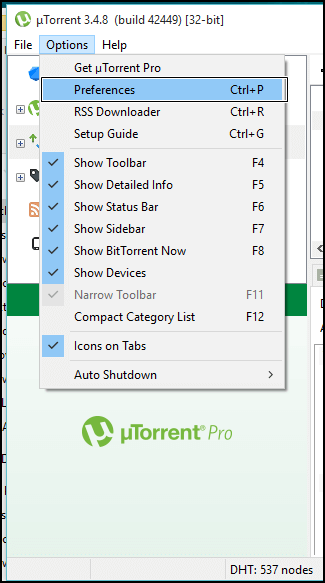
ستنبثق لنا صفحة جديدة وهي صفحة الخصائص، فنقوم باختيار خيار Queuing وهذا من خلال القائمة الجانبية، ومن ثم نقوم بالتوجه إلى خيار Maximum Number of active downloads ونقوم بتغيير الرقم في هذه الخانة إلى 1 أي أقصى عدد تنزيلات في الوقت الواحد هو تحميل واحد وبالتالي سيصبح التحميل أسرع.
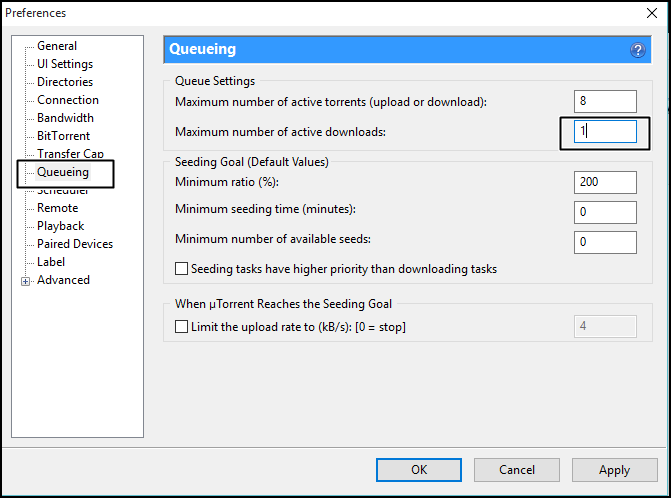
نعود أيضًا مرة أخرى إلى القائمة الجانبية ونقوم بتحديد خيار Connection، ومن ثم نقوم بتفعيل خيار UPnP port mapping وهذا من أجل الاستفادة من صبيب الانترنت بشكل كامل الذي يصل إلى الحاسوب.
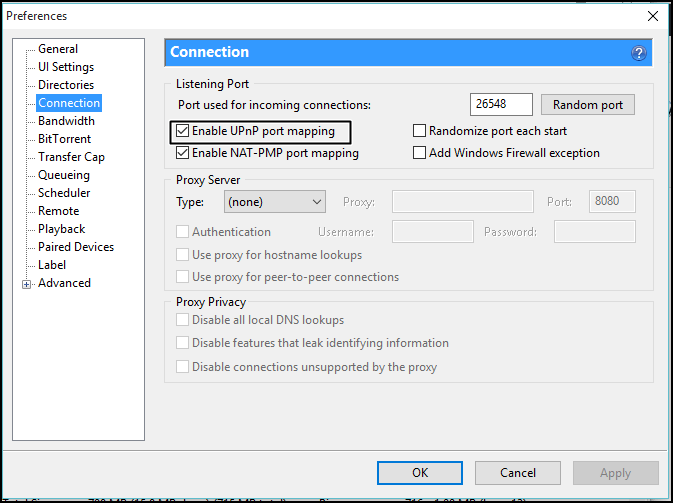
نقوم كذلك بتحديد خيار BitTorrent وهذا من ذات القائمة الجانبية، ومن الخيارات المندرجة في هذا الخيار هو Outgoing Protocol Encryption فنقوم بتفعيل هذا القسم واختيار خيار Enabled وهذا من أجل زيادة تشفير الملف الذي يتم تحميله بشكل أكبر وبالتالي لا يستطيع الشخص المزود لخدمة الانترنت لديك من تقليل سرعة التحميل.
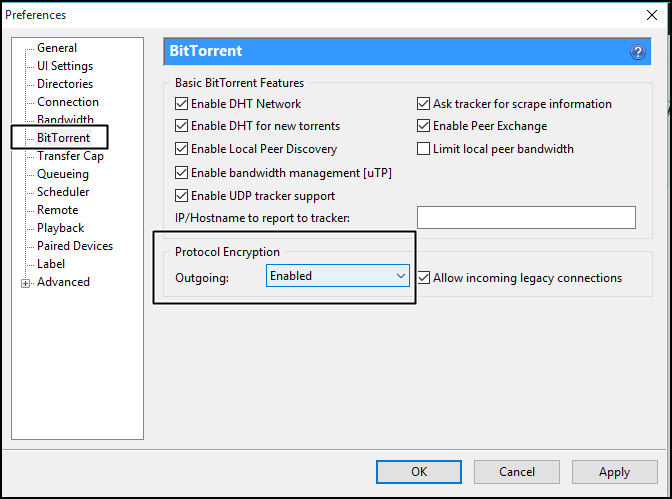
إقرأ أيضًأ: أقوى 6 مواقع لتحميل ملفات التورنت من الانترنت | مواقع تورنت Torrent
عملنا أيضًا سيستمر مع تعديل خيارات القائمة الجانبية وفي هذه المرة نقف على خيار Bandwidth، حيث في هذه المرة سنقوم بتحديد رفع الملفات، حيث أن عملية الرفع ستؤثر على سرعة التحميل، وبالتالي نضع في خيار Maximum Upload Limit رقم 1 كحد أقصى.
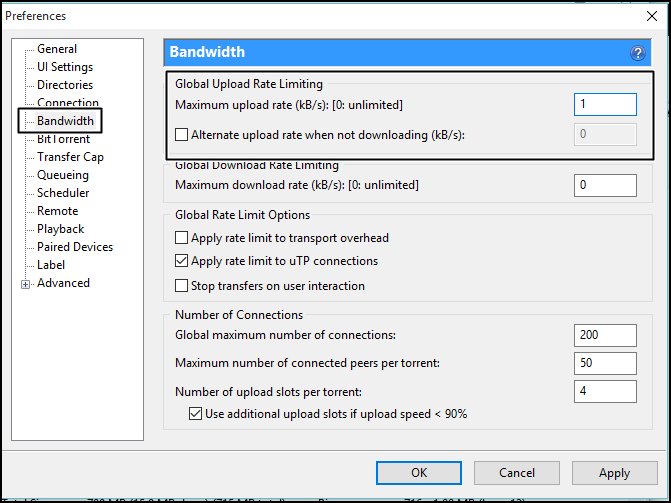
هناك خطوة مهمة يجب أن يقوم بها الكثير منكم من أجل زيادة سرعة تحميل ملفات التورنت عبر برنامج uTorrent وهذا من خلال إضافة قائمة سيرفرات المواقع التي يتم تحميل ملفات التورنت ومن خلالها، ومن أجل إضافة هذه القائمة نقوم بالنقر بزر الفأرة الأيمن على الملف الذي يتم تحميلها ونقوم باختيار properties ومن الواجهة التالية نقوم باختيار قسم General، ومن ثم في الفراغ الخاص بـ trackers، نقوم بإضافة هذه القائمة من السيرفرات والتي سنضعها لكم في أسفل هذه الخطوة.
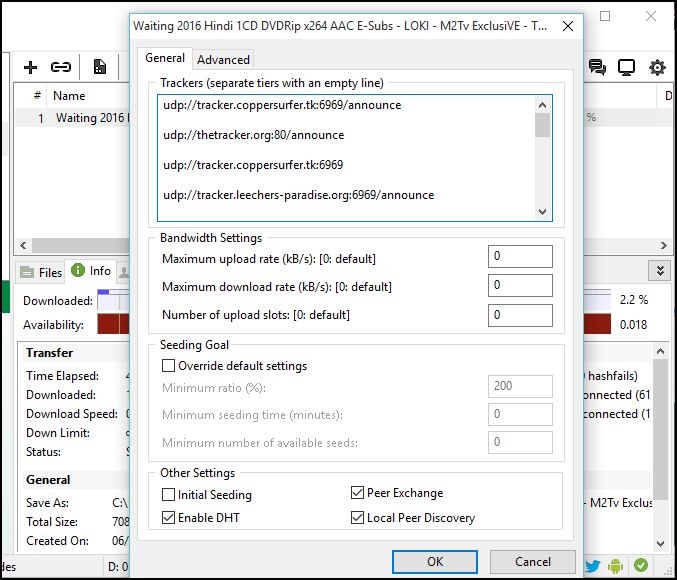
قائمة السيرفرات التي يجب إضافتها إلى أي ملف تورنت يتم تحميله عبر البرنامج:
| udp://tracker.openbittorrent.com:80 udp://tracker.leechers-paradise.org:6969 udp://tracker.coppersurfer.tk:6969 udp://glotorrents.pw:6969 udp://tracker.opentrackr.org:1337 http://tracker2.istole.it:60500/announce udp://tracker.trackerfix.com:80/announce udp://www.eddie4.nl:6969/announce udp://tracker.leechers-paradise.org:6969 http://retracker.kld.ru:2710/announce http://9.rarbg.com:2710/announce http://bt.careland.com.cn:6969/announce http://explodie.org:6969/announce http://mgtracker.org:2710/announce http://tracker.best-torrents.net:6969/announce http://tracker.tfile.me/announce http://tracker.torrenty.org:6969/announce http://tracker1.wasabii.com.tw:6969/announce udp://9.rarbg.me:2710/announce udp://tracker.btzoo.eu:80/announce http://pow7.com/announce http://tracker.novalayer.org:6969/announce http://193.107.16.156:2710/announce http://cpleft.com:2710/announce udp://tracker.ccc.de:80/announce udp://fr33dom.h33t.com:3310/announce udp://tracker.openbittorrent.com:80/announce udp://tracker.publicbt.com:80/announce |
نتوجه مرة أخرى إلى القسم الخاص بالإعدادات والتي عملنا عليها في الخطوة الأولى، ونقوم بالدخول إلى خيار Advanced، ونقوم بتغيير قيمة الأمر bt.connect_speed إلى 80 بدلًا من 25.
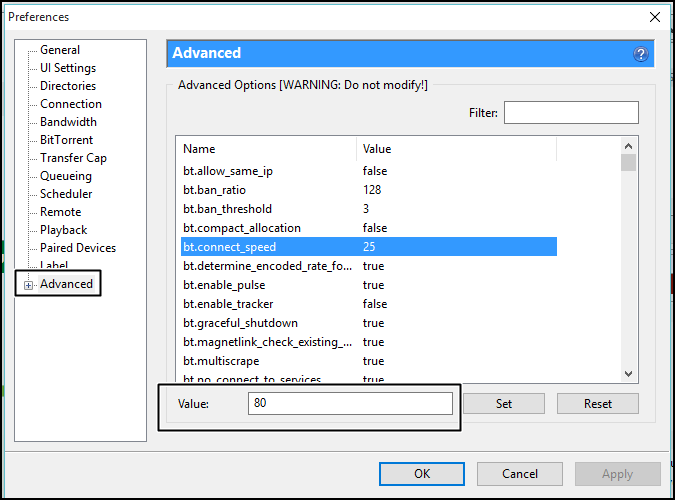
في نفس القائمة السابقة نبحث عن الأمر net.max_halfopen ونقوم بتغيير القيمة الخاصة بها أيضًا من 500 إلى 100.
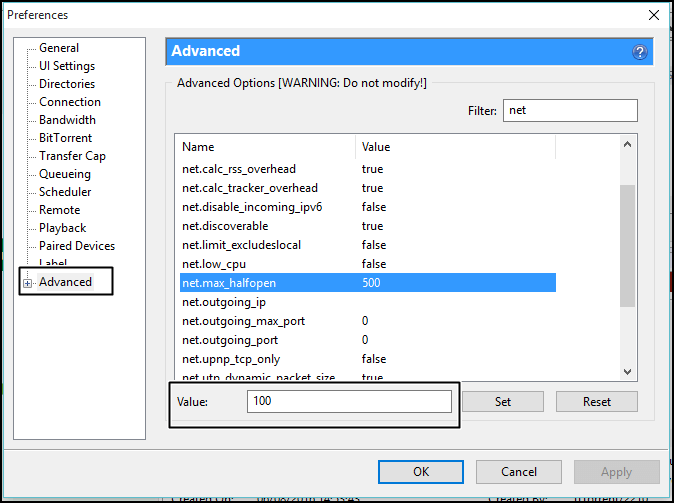
وبهذه الخطوات السابقة سنحصل على سرعة تحميل عالية جدًا أفضل من قبل في برنامج uTorrent، وبالتالي سننسى وقت الانتظار الطويل في تحميل ملفات التورنت، ولكن يجب الانتباه إلى أن هذه الخطوات كلها تعتمد على سرعة الانترنت لديكم، فلا يُعقل أن تكون سرعة الانترنت بطيئة جدًا وترغب في أن يكون سرعة التحميل عالية.



